Jeste li bili u situaciji da ne možete cijeniti isječak zbog pogrešnog kuta? U takvim okolnostima izgubit ćete želju da vidite sadržaj videa, zar ne? Uz ovo rečeno, došli smo do ispravnih načina kako to učiniti rotirati videozapis u iMovie na iPadu i drugim Apple uređajima. Isto tako, predstavit će se nevjerojatan i svestran program koji je primjenjiv na Mac, Windows, pa čak i Linux.
Dio 1. Ispravan način rotacije videa na Macu pomoću iMovie
iMovie je jedan od proizvoda tvrtke Apple Inc. Nadalje, to je aplikacija za uređivanje videa koja je idealna za korisnike kako bi stekli sjajne rezultate kroz svoje predivne značajke. U vezi s tim, iMovie korisnicima nudi poboljšanje videa, rotiranje, izrezivanje, stabilizaciju drhtavog snimanja, zajedno sa svojim video efektima s više isječaka. Dakle, za korisnike Maca koji bi željeli znati kako rotirati videoisječak u iMovieu, koraci su navedeni u nastavku.
Korak 1Uvezite video
Pokrenite instalirani program na svom Macu. Uvezite svoju video datoteku klikom na Plus prijavite se na sučelje, a zatim odaberite Film. Kliknite na Uvoz medija strelicu za prijenos videozapisa.
Korak 2Rotirajte video
Idite i dodirnite gumb Izreži, a zatim odaberite želite li Okrenite klip U smjeru kazaljke na satu ili Okrenite klip u smjeru suprotnom od kazaljke na satu. Nakon toga, pritisnite Ček ikona za promjene koje će se primijeniti.
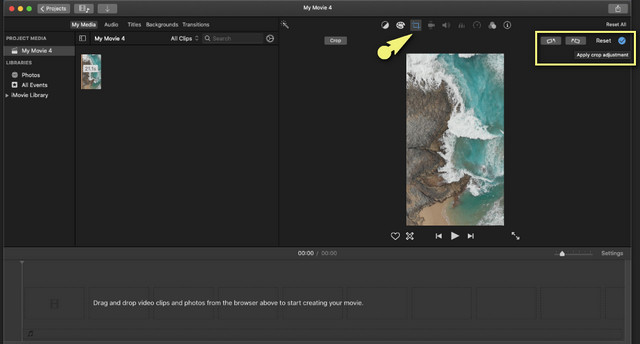
Korak 3Spremite rotiranu datoteku
Dodirnite Strelica gore gumb, koji se nalazi iznad Ček ikona. Odaberite datoteku za izvoz i u iskačućem prozoru kliknite Sljedeći, onda Uštedjeti dugme. Konačno, možete provjeriti ima li u svojim dokumentima rotirane videodatoteke.
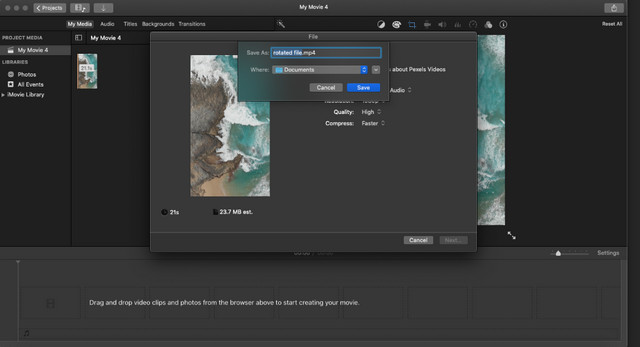
Dio 2. Kako rotirati video na iOS-u pomoću iMoviea
Mnogo je onih koji se još uvijek pitaju kako upravljati iMovieom na iOS-u. Ovaj dio se fokusira na to kako rotirati videozapis pomoću iMovie na iPadu kao i na iPhoneu. U takvoj situaciji, kada ćete morati odmah popraviti snimljeni video na svom praktičnom uređaju, ova metoda će biti savršen način. Štoviše, iMovie ima savršene značajke za uređivanje videa koje smo svi voljeli. Stoga korisnici iOS-a često kupuju ovaj program. S druge strane, poduzmite popis koraka u nastavku za vaše smjernice.
Korak 1Pokrenite aplikaciju
Preuzmite i instalirajte aplikaciju na svoj iOS, a zatim je pokrenite. Započnite s radom dodirom na Plus znak, na zaslonu, a zatim odaberite Film.
Korak 2Prenesite video
Nakon toga, morat ćete odabrati videozapis iz svoje galerije koji trebate rotirati. Kliknite video datoteku, a zatim pritisnite Napravite film.
Korak 3Rotirajte video
Palcem i kažiprstom rotirajte videozapis u smjeru kazaljke na satu ili suprotno od kazaljke na satu. Bijela strelica će se u svakom slučaju prikazati kada dodirnete video na zaslonu. Nakon toga, spremite rotiranu datoteku, a zatim je provjerite u svojoj galeriji.
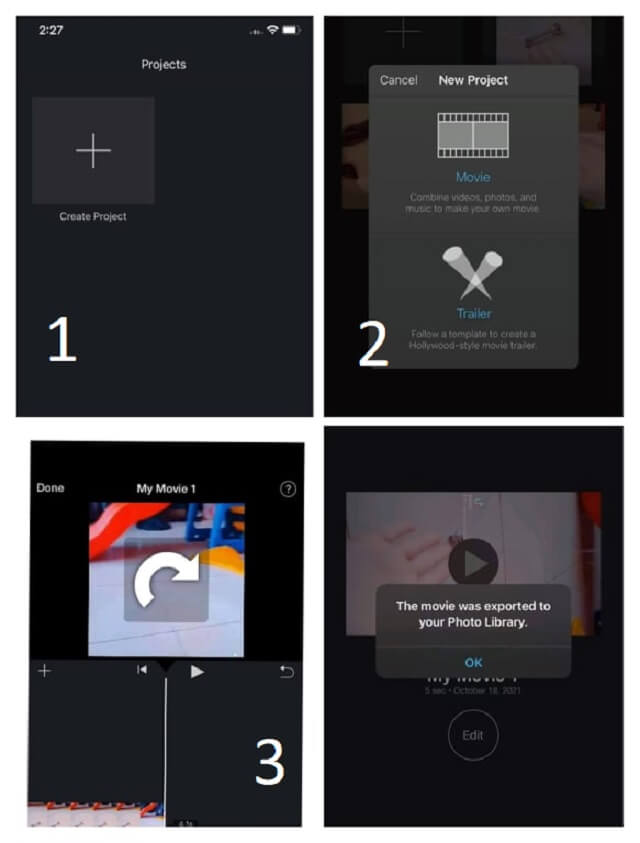
Dio 3. Nevjerojatan način rotiranja videa osim iMoviea
Osim iMoviea, još jedan program kojem se stručnjaci i Apple korisnici raduju je AVAide Video Converter. Ovaj softver ima proširenu aplikaciju za Windows i Linux OS. Nadalje, ovaj prekrasan video konverter ima opsežne značajke za uređivanje i poboljšanje vaše video datoteke. Također, to je najidealniji alat treće strane za rotiranje i uređivanje vaše datoteke, zajedno s drugim brojnim alatima i značajkama. Na primjer, možete ga koristiti i za uređivati MP4 metapodatke.
Štoviše, ima najvišu tehnologiju kada je u pitanju osiguranje obavljanja postupka kao što je uređivanje i pretvaranje video i audio datoteka. S tim u vezi, možete proširiti svoj zadatak odabirom preko 300 plus formata datoteka koje ovaj softver podržava. I tako, odbacite pitanje kako rotirati videozapis u iMovie na Macu, umjesto toga, dopustite nam da vidimo nevjerojatan način rotiranja videozapisa na Macu.
- Omogućuje proces bez napora za rotiranje, izrezivanje, obrezivanje, spajanje, poboljšanje, preokretanje i još mnogo toga.
- Uz brojne vizualne efekte.
- S velikom podrškom za video i audio format.
- Dolazi s razlikom datoteke između izvorne i izlazne video datoteke.
Korak 1Pokrenite softver
Preuzmite i instalirajte alat na svoj Mac. Da biste to učinili, jednostavno posjetite web-mjesto AVAide Video Converter ili pritisnite gornji gumb za preuzimanje i odaberite odgovarajući na svom uređaju. Pokrenite ga, a zatim idite na Kutija s alatima, zatim odaberite Video Rotator.
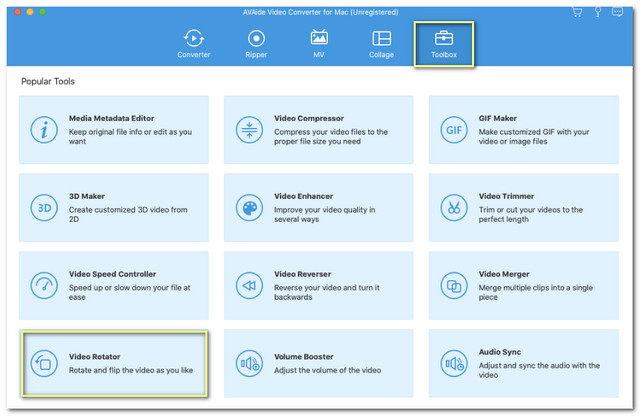
Korak 2Uvezite video datoteku
Kada dođete do sučelja rotatora, kliknite na Plus znak. Zatim prenesite video datoteku iz svoje biblioteke koju želite rotirati.
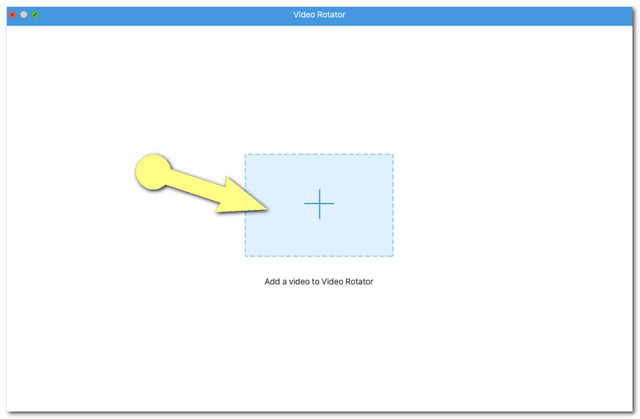
Korak 3Počnite s obradom rotacije
Prikazat će se dva identična videozapisa, imajte na umu da je onaj s desne strane vaš izlaz. Odaberite hoćete li rotirati udesno ili ulijevo klikom na Rotacijske kutije. Možete ga neprestano dodirivati dok ne dobijete željeni kut dok uspoređujete izlaz iz izvorne datoteke.
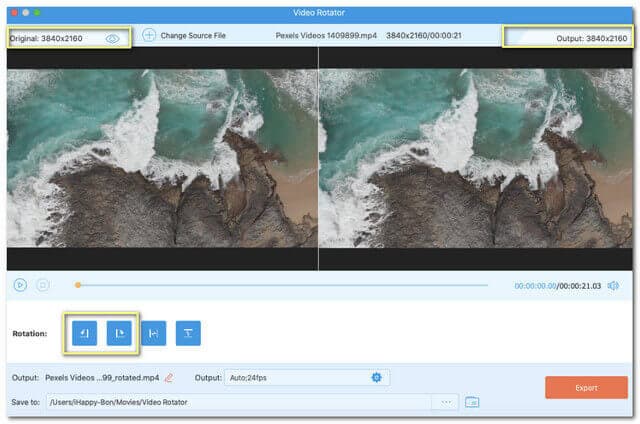
Bilješka: The Postavljanje ikona je dostupna. Kliknite ga ako želite podesiti kvalitetu, razlučivost, format, broj sličica u sekundi, koder i način zumiranja izlaza.
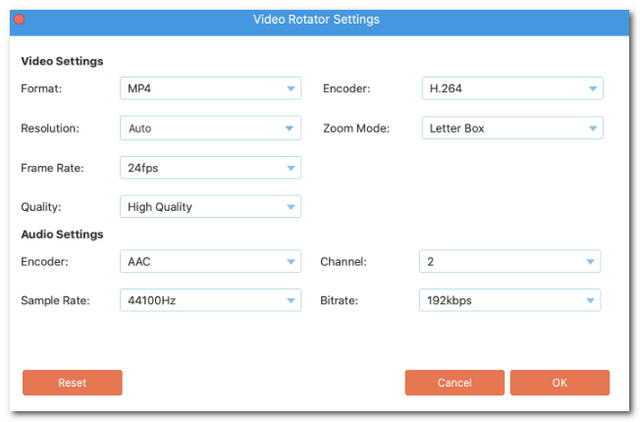
4. korakIzvezi za rotiranje
Kada je sve postavljeno, možete odabrati odredišnu datoteku klikom na Točke na Spremi u dio. Konačno, pritisnite Izvoz gumb koji se nalazi u donjem desnom kutu sučelja, za spremanje rotirane datoteke. Pričekajte da se izvoz završi, a zatim provjerite mapu u koju se vaša datoteka automatski sprema.
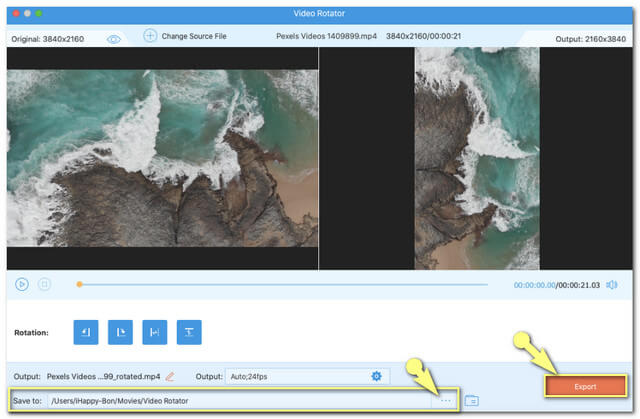
Dio 4. Često postavljana pitanja o rotiranju i uređivanju videozapisa
Mogu li također okrenuti svoj video pomoću AVAide Video Converter?
Apsolutno. Ovaj softver ima proširenu značajku uključujući okretanje videozapisa. Možete pronaći podešavanje okretanja, osim okvira za rotaciju, oslonite se na korake navedene u ovom članku.
Ima li VLC alat za rotaciju videa?
Da. VLC također ima značajku u kojoj možete rotirati video datoteku.
Postoji li način da rotiram videozapis na svom iPhoneu bez alata treće strane?
Sigurno. Ugrađena aplikacija Fotografije na iPhoneu može obaviti posao.
Da zaključimo, rotiranje videozapisa igra važnu ulogu u značajnom poboljšanju datoteke. Za korisnike Applea poput vas, stručnjaci jako preporučuju predstavljene alate. Kao što je gore prikazano, AVAide Video Converter manifestirao najbolje značajke i alate. Iznenađujuće, također je jednostavan za korištenje uređivač video metapodataka. Štoviše, na temelju testiranja i ocjena koje je stekao, uistinu je jedan od najvećih softvera današnjice.
Vaš kompletan video alat koji podržava 350+ formata za pretvorbu u kvaliteti bez gubitaka.
Rotiranje i okretanje videa
- Obrnuti video na Windows, Mac, na mreži i na mobilnom uređaju
- Rotirajte video na mreži
- Rotirajte videozapis u Premiere Pro
- Rotirajte videoisječak u programu iMovie
- Rotirajte video na iPhoneu
- Rotirajte video na Androidu
- Najbolje aplikacije za rotiranje videa za Android i iOS
- Okrenite video pomoću aplikacija za stolno računalo, online, iPhone i Android
- Okrenite video na mreži
- Rotirajte MP4 video
- Kako VLC rotira video
- Okrenite video u Final Cut Pro
- Okrenite video na Androidu
- Rotirajte video za Instagram
- Rotirajte video za 180 stupnjeva
- Kako HandBrake Flip Videos
- Okrenite videozapise u Windows Media Playeru



 Sigurno preuzimanje
Sigurno preuzimanje


